
ეს პროგრამა თქვენს დრაივერებს განაგრძობს მუშაობას და ამით გიცავთ კომპიუტერის ჩვეულებრივი შეცდომებისგან და აპარატურის უკმარისობისგან. შეამოწმეთ თქვენი ყველა მძღოლი ახლა 3 მარტივ ეტაპზე:
- ჩამოტვირთეთ DriverFix (დადასტურებული ჩამოტვირთვის ფაილი).
- დააჭირეთ დაიწყეთ სკანირება იპოვონ ყველა პრობლემატური მძღოლი.
- დააჭირეთ განაახლეთ დრაივერები ახალი ვერსიების მისაღებად და სისტემის გაუმართაობის თავიდან ასაცილებლად.
- DriverFix გადმოწერილია ავტორი 0 მკითხველი ამ თვეში.
თუ ინტერნეტს ვერ დაუკავშირდებით, რადგან თქვენი Wi-Fi გამგრძელებელი არ მიიღებს პაროლს, ჩვენ შეიძლება გამოსავალი გვქონდეს თქვენთვის.
ეს პრობლემა, ჩვეულებრივ, დენის გათიშვის ან როუტერის შეცვლის შემდეგ ხდება. დამატებითი ჩხუბის გარეშე, აი, რისი გაკეთება შეგიძლიათ ამ საკითხის მოსაგვარებლად და გამგრძელებლის დასაკავშირებლად.
როგორ მოვაგვაროთ Wi-Fi გამგრძელებლის პაროლის პრობლემები
1. დააინსტალირეთ უახლესი firmware განახლება
თქვენი როუტერის მწარმოებელი რეგულარულად ავრცელებს განახლებებს მუშაობის გასაუმჯობესებლად და ახალი ფუნქციების დასამატებლად. მოძველებული firmware- ის გაშვებამ შეიძლება გამოიწვიოს მრავალი ტექნიკური საკითხი, მათ შორის პაროლის ვალიდაციის პრობლემები. თქვენი ქსელის მოწყობილობების განახლება ერთ – ერთი ყველაზე სწრაფი გზაა ამ საკითხის მოსაგვარებლად.
ასე რომ, გადადით თქვენი როუტერის მწარმოებლის ვებსაიტზე თქვენი კომპიუტერის გამოყენებით, გადადით Firmware Update- ზე და აირჩიეთ "Update router" ვარიანტი.
გაითვალისწინეთ, რომ განახლების პროცესში არ უნდა შეაჩეროთ განახლება და არ გახსნათ ახალი ჩანართი. თქვენს კომპიუტერზე არაფერი გააკეთოთ მანამ, სანამ თქვენი როუტერი არ განახლდება. ეს ნიშნავს, რომ განახლება წარმატებით იქნა დაინსტალირებული. შეამოწმეთ, იღებს თუ არა თქვენი Wi-Fi გამგრძელებელი პაროლს ახლავე.
შენიშვნა: ზუსტი ნაბიჯები, რომელთა შესრულებაც განსხვავდება როუტერის ერთი მოდელისგან. დამატებითი ინფორმაციისთვის, თუ როგორ უნდა განაახლოთ თქვენი როუტერი, შეამოწმეთ თქვენი როუტერის სახელმძღვანელო.
- ასევე წაიკითხე: ჩართეთ თქვენი კომპიუტერი Wi-Fi როუტერში რამდენიმე მარტივი ნაბიჯის გავლით
2. გადააყენეთ თქვენი მოწყობილობა
შეაერთეთ თქვენი გამგრძელებელი ბუდეში თქვენი Wi-Fi ყუთის მახლობლად. შეასრულეთ ქარხნის გადატვირთვის გადატვირთვის ღილაკის დაჭერა ქაღალდის სამაგრის, კბილის ჯაგრისის ან სხვა მკვეთრი საგნის დახმარებით. გამგრძელებლის შუქი უნდა შეიცვალოს. დაელოდეთ სანამ შუქი გამწვანდება.
ახლა გადადით Wi-Fi ქსელების თქვენს ჩამონათვალში და იპოვნეთ თქვენი ქსელი. თუ არაფერი გამოჩნდება, განაახლეთ თქვენი სია. შეიყვანეთ თქვენი პაროლი ქსელთან დასაკავშირებლად. დაველოდოთ რამდენიმე წუთს და შემდეგ დაუკავშირეთ თქვენი მოწყობილობები თქვენს მოწყობილობას Wi-Fi ქსელი. თქვენი გამგრძელებელი სხვა ადგილას გადაიტანეთ - სიგნალი ახლა სტაბილური უნდა იყოს.
თქვენ მიდიხართ, ამ ორი გამოსავალიდან ერთი დაგეხმარებათ შეცვალოთ თქვენი Wi-Fi გამგრძელებლის პაროლის პრობლემა. თუ არაფერი გამოვიდა, შეეცადეთ შეცვალოთ თქვენი Wi-Fi პაროლი.
დაკავშირებული ისტორიები, რომ შეამოწმოთ:
- როგორ გამოვიყენოთ თქვენი Windows 10 კომპიუტერი როგორც Wi-Fi გამაფართოებელი
- შეკეთება: WiFi ხშირად გათიშულია Windows 8, 10 – ში
- შეკეთება: ჩემს ლეპტოპში არ ჩანს WiFi ხატი
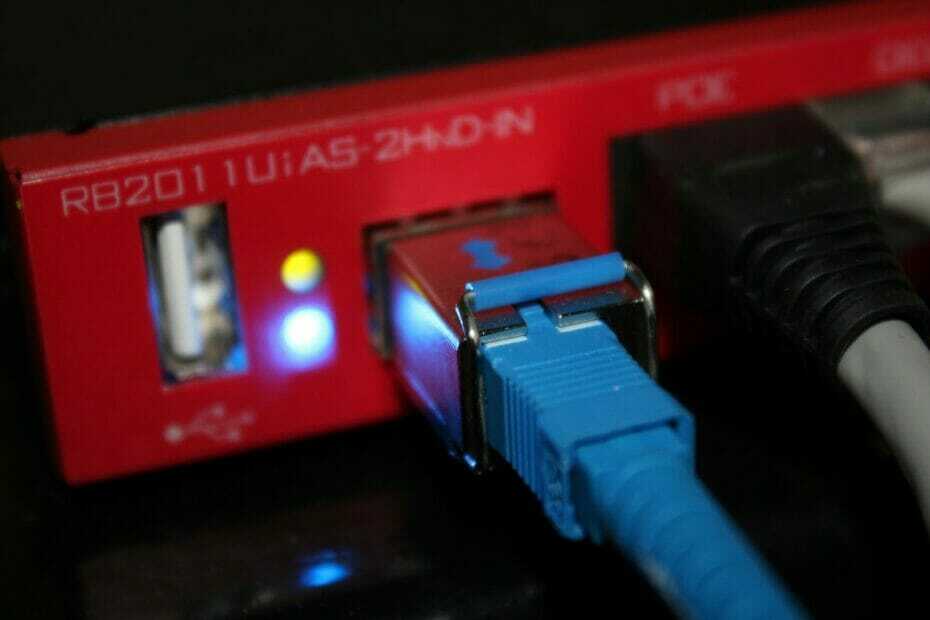
![როგორ დააყენოთ VPN Netgear როუტერისთვის [სრული სახელმძღვანელო]](/f/501f7835c832a1b5d14832e7a7d64b8e.webp?width=300&height=460)
![საუკეთესო mesh მარშრუტიზატორის შესაძენად [2021 სახელმძღვანელო]](/f/4b3bc459ceaecd69a58a1b20f40df93f.jpg?width=300&height=460)